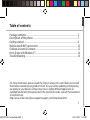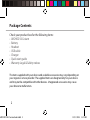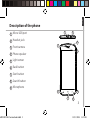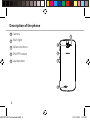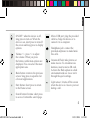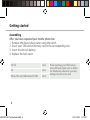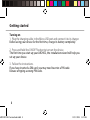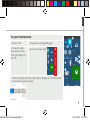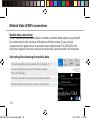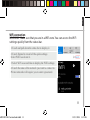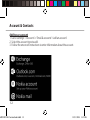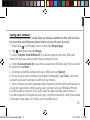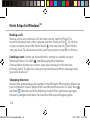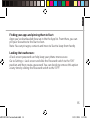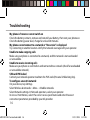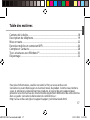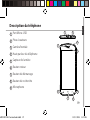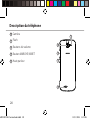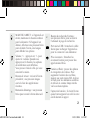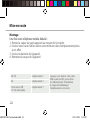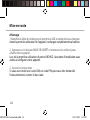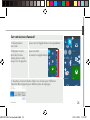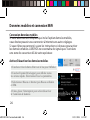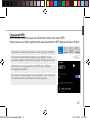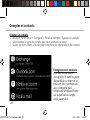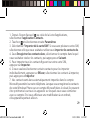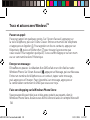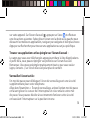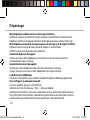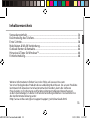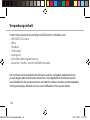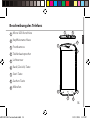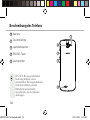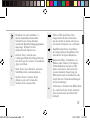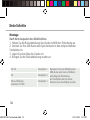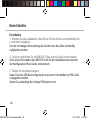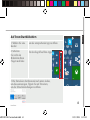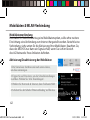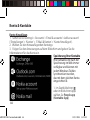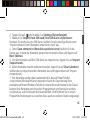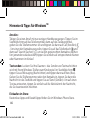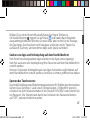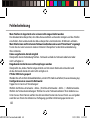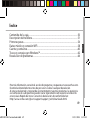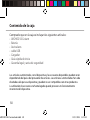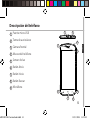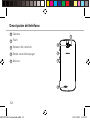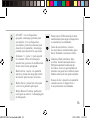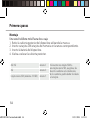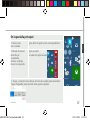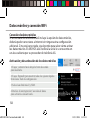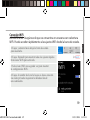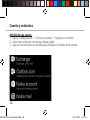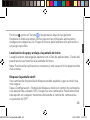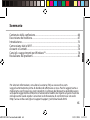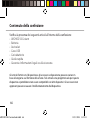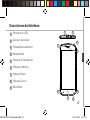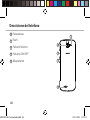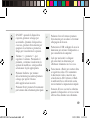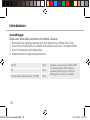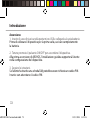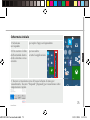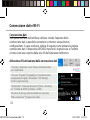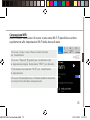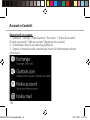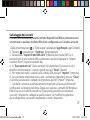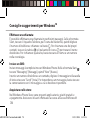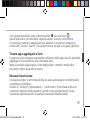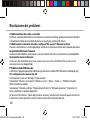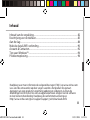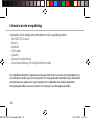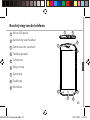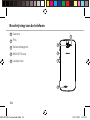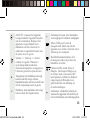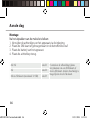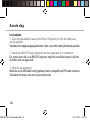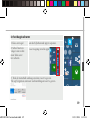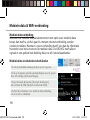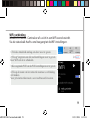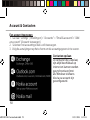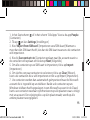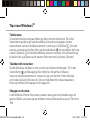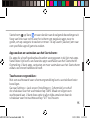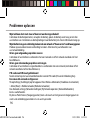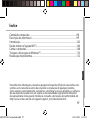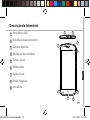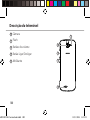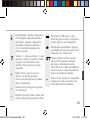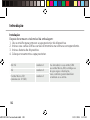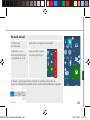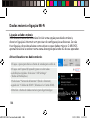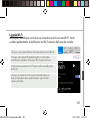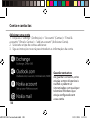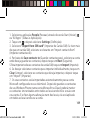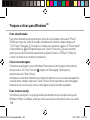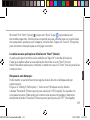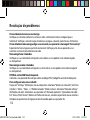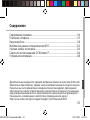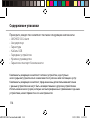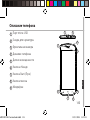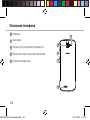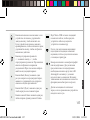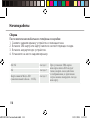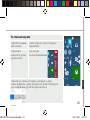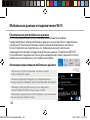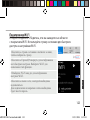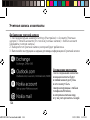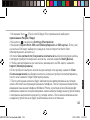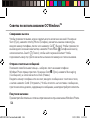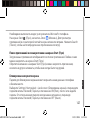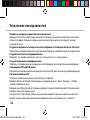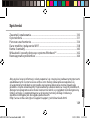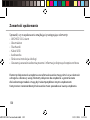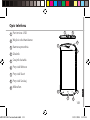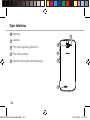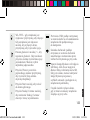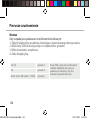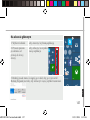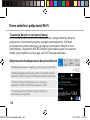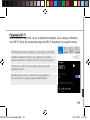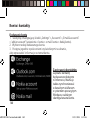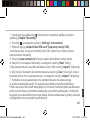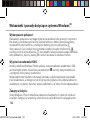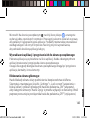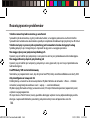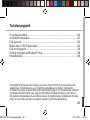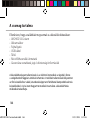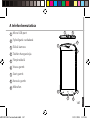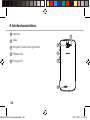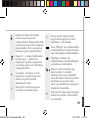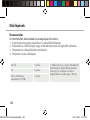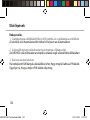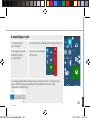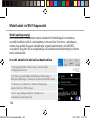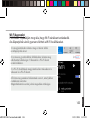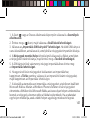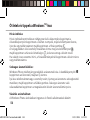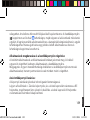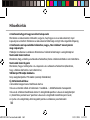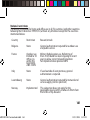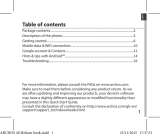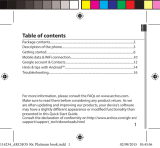Archos 50 Cesium Manuel utilisateur
- Catégorie
- Les smartphones
- Taper
- Manuel utilisateur
La page charge ...
La page charge ...
La page charge ...
La page charge ...
La page charge ...
La page charge ...
La page charge ...
La page charge ...
La page charge ...
La page charge ...
La page charge ...
La page charge ...
La page charge ...
La page charge ...
La page charge ...
La page charge ...

17
Table des matières
Pour plus d'informations, veuillez consulter la FAQ sur www.archos.com.
Consultez-les avant d’envisager un éventuel retour du produit. Comme nous mettons
à jour et améliorons régulièrement nos produits, le logiciel de votre appareil peut
présenter une interface ou des fonctionnalités légèrement diérentes de celles décrites
dans ce guide. Consultez la déclaration de conformité sur :
http://www.archos.com/gb-en/support/support_tech/downloads.html
18
19
22
26
28
30
32
Contenu de la boîte..............................................................................................................
Description du téléphone.................................................................................................
Mise en route.........................................................................................................................
Données mobiles et connexion WiFi.............................................................................
Comptes et Contacts...........................................................................................................
Trucs et astuces avec Windows
TM
....................................................................................
Dépannage.............................................................................................................................
Français
ARCHOS 50 Cesium book.indd 17 12/11/2015 11:19:05

18
Contenu de la boîte
Vériez que les éléments suivants sont bien dans la boîte :
- ARCHOS 50 Cesium
- Batterie
- Écouteurs
- Câble USB
- Chargeur
- Guide d’utilisation rapide
- Guide des garanties et des mentions légales
Les éléments fournis avec votre appareil de même que les accessoires peuvent varier en
fonction du pays et de votre opérateur télécom. Les éléments fournis sont conçus pour
votre téléphone et ne sont pas obligatoirement compatibles avec d'autres appareils.
Des accessoires non conformes peuvent être la source d’un mauvais fonctionnement.
ARCHOS 50 Cesium book.indd 18 12/11/2015 11:19:05

01-09-2015
last modification:
Archos 50 Cesium
CONFIDENTIAL
DRAWING
Rev
1
scale 1:1
mm
3
5
4
1 2
86
7
9
19
1
Port Micro-USB
Prise écouteurs
Caméra frontale
Haut-parleur du téléphone
Capteur de lumière
Bouton retour
Bouton de démarrage
Bouton de recherche
Microphone
2
3
4
Description du téléphone
5
6
7
8
9
Français
ARCHOS 50 Cesium book.indd 19 12/11/2015 11:19:05

01-09-2015
last modification:
Archos 50 Cesium
CONFIDENTIAL
DRAWING
Rev
1
scale 1:1
mm
14
10
11
12
13
20
Description du téléphone
Caméra
Flash
Boutons de volume
Bouton MARCHE/ARRET
Haut-parleur
10
11
12
13
14
ARCHOS 50 Cesium book.indd 20 12/11/2015 11:19:05

21
MARCHE/ARRET : si l'appareil est
éteint, maintenez le bouton enfoncé
pour le démarrer. Si l'appareil est
allumé, effectuez une pression brève
pour éteindre l'écran, une longue
pour afcher les options.
Volume +/- : appuyez sur +/- pour
ajuster le volume. Quand vous
appuyez sur le bouton, les options
de notication sont afchées.
Vous pouvez choisir celle qui vous
convient le mieux.
01-09-2015
last modification:
Archos 50 Cesium
CONFIDENTIAL
DRAWING
Rev
1
scale 1:1
mm
Bouton de retour : revient à l'écran
précédent ; une pression longue
ouvre la liste des applications
récentes.
01-09-2015
last modification:
Archos 50 Cesium
CONFIDENTIAL
DRAWING
Rev
1
scale 1:1
mm
Bouton de démarrage : une pression
brève pour revenir à l'écran d'accueil.
01-09-2015
last modification:
Archos 50 Cesium
CONFIDENTIAL
DRAWING
Rev
1
scale 1:1
mm
Bouton de recherche/Cortana :
une pression brève pour accéder à
Cortana/à la page de recherche.
Port micro-USB : branchez le câble
fourni pour recharger l'appareil ou
pour le connecter à un ordinateur.
Prise écouteurs : branchez les
écouteurs fournis pour passer des
appels mains libres.
Caméra et ash : prenez des photos
et enregistrez des vidéos. Pour
augmenter la durée de vos lms,
insérez une carte micro-SD. Activez
le ash pour les ambiances sombres
et utilisez-le comme lampe torche
via les actions rapides.
Capteur de lumière : il éteint l'écran
quand votre appareil est collé à votre
oreille durant un appel.
Français
ARCHOS 50 Cesium book.indd 21 12/11/2015 11:19:07

22
Montage
Une fois votre téléphone mobile déballé :
1. Retirez la coque de votre appareil au moyen de l'encoche.
2. Insérez votre carte SIM ou votre carte mémoire dans l'emplacement prévu
à cet eet.
3. Insérez la batterie de l'appareil.
4. Remettez la coque de l'appareil.
Mise en route
4G/3G emplacement 1 Lorsque vous insérez votre carte
SIM ou micro-SD, suivez bien
les indications de l'illustration
au risque d'endommager
l'emplacement ou la carte.
2G emplacement 2
Carte micro-SD
(32 Go maximum)
emplacement 3
ARCHOS 50 Cesium book.indd 22 12/11/2015 11:19:07

213
23
Retirez la coque au
moyen de l'encoche.
Français
ARCHOS 50 Cesium book.indd 23 12/11/2015 11:19:07

24
Allumage
1. Branchez le câble de recharge sur le port micro-USB et connectez-le au chargeur.
Avant la première utilisation de l‘appareil, rechargez complètement sa batterie.
2. Appuyez sur le bouton MARCHE/ARRÊT et maintenez-le enfoncé pour
allumer votre appareil.
Lors de la première utilisation de votre ARCHOS, l’assistant d’installation vous
aidera à congurer votre appareil.
3. Suivez les instructions.
Si vous avez inséré une carte SIM, un code PIN peut vous être demandé.
Faites attention à rentrer le bon code.
Mise en route
ARCHOS 50 Cesium book.indd 24 12/11/2015 11:19:07

3
1
2
25
Sur votre écran d'accueil
1. Sélectionnez
une tuile
pour ouvrir l'application correspondante.
2. Depuis le côté
droit de l'écran,
faites glisser votre
doigt vers la gauche
pour accéder
à toutes les applications
3. Touchez et tirez la barre d'état vers le bas pour l'afcher.
Touchez Développer pour afcher plus de réglages.
Français
ARCHOS 50 Cesium book.indd 25 12/11/2015 11:19:07

3
2
4
26
Connexion données mobiles
Si votre abonnement téléphonique inclut l'option données mobiles,
vous devriez pouvoir vous connecter à Internet sans autres réglages.
Si vous n'êtes pas connecté, suivez les instructions ci-dessous pour activer
les données mobiles. L'ARCHOS ne reconnaîtra de signal que s'il est dans
une zone de couverture 4G de votre opérateur.
Activer/Désactiver les données mobiles
1. Touchez et tirez la barre d'état vers le bas pour l'afcher.
2. Touchez Expand (Développer) pour afcher toutes
les actions rapides. Sélectionnez Tous les paramètres.
3. Sélectionnez Réseau et Internet puis Réseau cellulaire
et SIM.
4. Faites glisser l'interrupteur pour activer/désactiver
la Connexion de données.
Données mobiles et connexion WiFi
ARCHOS 50 Cesium book.indd 26 12/11/2015 11:19:07

2
4
27
Connexion WiFi
ATTENTION: Vériez que vous êtes bien dans une zone WiFi.
Vous pouvez accéder rapidement aux paramètres WiFi depuis la barre d'état.
1. Touchez et tirez la barre d'état vers le bas pour l'afcher.
2. Touchez Expand (Développer) pour afcher toutes
les actions rapides. Sélectionnez l'option WiFi pour l'activer.
3. Sélectionnez une nouvelle fois WiFi pour afcher
les réglages possibles.
4. Touchez le réseau auquel vous souhaitez vous connecter.
Les réseaux privés nécessitent un mot de passe.
Français
ARCHOS 50 Cesium book.indd 27 12/11/2015 11:19:07

28
Enregistrez vos contacts
Une fois vos contacts
enregistrés, ils sont toujours
disponibles sur Internet et
peuvent être synchronisés
avec n'importe quel
téléphone Windows Phone
sur lequel votre compte
a été paramétré.
Comptes et contacts
Ajouter un compte
1. Allez sur ‘Paramètres’ > ‘Comptes’ > ‘Email et compte’>’Ajouter un compte’.
2. Sélectionnez le type de compte que vous souhaitez ajouter.
3. Suivez les instructions à l'écran pour complèter les informations du compte.
ARCHOS 50 Cesium book.indd 28 12/11/2015 11:19:07

29
1. Depuis l'écran d'accueil ou celui de la Liste d'applications,
sélectionnez l'application Contacts.
2. Touchez et sélectionnez ensuite Paramètres
3. Sélectionnez "Importer de la carte SIM". Si vous avez plusieurs cartes SIM,
sélectionnez celle que vous souhaitez utiliser sous Importer les contacts de.
4. Sous Enregistrer les contacts dans, sélectionnez le compte dans lequel
vous souhaitez stocker les contacts, puis appuyez sur Suivant.
5. Pour importer tous les contacts gurant sur votre carte SIM,
appuyez sur Importer.
6. Si vous voulez sélectionner certains contacts pour les importer
individuellement, appuyez sur Eacer, sélectionnez les contacts à importer,
puis appuyez sur Importer.
7. Vos contacts sont alors automatiquement importés dans le compte
Microsoft paramétré sur votre téléphone. Lorsque vous enregistrez les contacts
de votre Windows Phone sur un compte Microsoft dans le cloud, ils peuvent
être synchronisés sur tous les appareils sur lesquels vous vous connectez
avec ce compte. Et si vous eectuez une modication à un endroit,
elle apparaîtra partout ailleurs.
Français
ARCHOS 50 Cesium book.indd 29 12/11/2015 11:19:07

30
Passer un appel :
Passez un appel en quelques gestes. Sur l'écran d'accueil, appuyez sur
la tuile Téléphone, puis sur l'icône Clavier. Entrez un numéro de téléphone
et appuyez sur Appeler . Pour appeler un de vos contacts, appuyez sur
Répertoire , puis sur Rechercher pour trouver la personne que
vous voulez. Pour rappeler quelqu'un, il vous sut d'appuyer sur son nom
ou sur son numéro dans l'Historique.
Envoyer un message :
Échauez vos pouces : la rédaction d'un SMS se fait en un clin d'œil sur votre
Windows Phone. Sur l'écran d'accueil , appuyez sur Message, puis sur Nouveau.
Entrez un numéro de téléphone ou un contact, tapez votre message,
puis appuyez sur Envoyer. Pour répondre à un message, appuyez sur
la conversation contenant le SMS que vous avez reçu.
Faire son shopping sur le Windows Phone Store :
Vous pouvez découvrir des jeux et des apps, gratuits ou payants, dans le
Windows Phone Store. Assurez-vous d'être connecté avec un compte Microsoft
Trucs et astuces avec Windows
TM
ARCHOS 50 Cesium book.indd 30 12/11/2015 11:19:07

31
sur votre appareil. Sur l'écran d'accueil , appuyez sur Store et eectuez
une des actions suivantes : faites glisser l'écran vers la droite ou la gauche pour
découvrir les meilleures applications, naviguer par catégorie et bien plus encore.
Appuyez sur Rechercher pour trouver une application ou un jeu spécique.
Trouver ses applications et les épingler sur l'écran d'accueil :
Les apps que vous avez téléchargées apparaissent dans la liste d'applications.
A partir de là, vous pouvez épingler vos préférées sur l'écran d'accueil.
Remarque: Vous pouvez épingler pratiquement tout ce que vous voulez
(apps, contacts...) sur l'écran d'accueil pour plus de confort.
Verrouiller l'écran tactile :
Un mot de passe pour débloquer l'écran de verrouillage est une sécurité
supplémentaire pour votre téléphone.
Allez dans Paramètres > Écran de verrouillage, activez l'option mot de passe
en faisant glisser le curseur de l'interrupteur et créez ensuite votre mot
de passe. Vous pouvez décider à tout moment d'enlever cette sécurité
en basculant l'interrupteur sur la position inverse.
Français
ARCHOS 50 Cesium book.indd 31 12/11/2015 11:19:07

32
Dépannage
Mon téléphone est bloqué et je ne réussis pas à l'allumer.
Vérifiez les contacts de la batterie. Sortez et replacez votre batterie et rallumez votre
téléphone. Vérifiez la charge de la batterie. Rechargez-la durant au moins 20 minutes.
Mon téléphone se connecte à aucun réseau ou le message "pas de signal" s'affiche.
Déplacez-vous et essayez de vous connecter depuis un autre endroit.
Vérifiez la couverture réseau de votre opérateur.
Impossible de passer des appels
Assurez-vous que votre téléphone soit connecté à un réseau et que ce dernier
soit disponible et pas surchargé.
Impossible de recevoir des appels
Vérifiez que votre téléphone est bien allumé et connecté à un réseau.
Assurez-vous que ce réseau est bien disponible et pas trop surchargé.
Code de la carte SIM bloqué
Contactez votre opérateur pour obtenir le code PUK (code de déblocage personnel).
Pour configurer un nouveau réseau 4G :
Sur votre appareil, appuyez sur Paramètres.
Sélectionnez Sans Fil & Réseaux > Plus... > Réseaux mobiles.
Sélectionnez Paramètres réseau Dans Opérateurs réseau, sélectionnez votre opérateur.
Dans APN (Access Point Names), sélectionnez le point d'accès de votre choix et entrez
exactement les paramètres de connexion stipulés par votre opérateur 4G.
ARCHOS 50 Cesium book.indd 32 12/11/2015 11:19:07
La page charge ...
La page charge ...
La page charge ...
La page charge ...
La page charge ...
La page charge ...
La page charge ...
La page charge ...
La page charge ...
La page charge ...
La page charge ...
La page charge ...
La page charge ...
La page charge ...
La page charge ...
La page charge ...
La page charge ...
La page charge ...
La page charge ...
La page charge ...
La page charge ...
La page charge ...
La page charge ...
La page charge ...
La page charge ...
La page charge ...
La page charge ...
La page charge ...
La page charge ...
La page charge ...
La page charge ...
La page charge ...
La page charge ...
La page charge ...
La page charge ...
La page charge ...
La page charge ...
La page charge ...
La page charge ...
La page charge ...
La page charge ...
La page charge ...
La page charge ...
La page charge ...
La page charge ...
La page charge ...
La page charge ...
La page charge ...
La page charge ...
La page charge ...
La page charge ...
La page charge ...
La page charge ...
La page charge ...
La page charge ...
La page charge ...
La page charge ...
La page charge ...
La page charge ...
La page charge ...
La page charge ...
La page charge ...
La page charge ...
La page charge ...
La page charge ...
La page charge ...
La page charge ...
La page charge ...
La page charge ...
La page charge ...
La page charge ...
La page charge ...
La page charge ...
La page charge ...
La page charge ...
La page charge ...
La page charge ...
La page charge ...
La page charge ...
La page charge ...
La page charge ...
La page charge ...
La page charge ...
La page charge ...
La page charge ...
La page charge ...
La page charge ...
La page charge ...
La page charge ...
La page charge ...
La page charge ...
La page charge ...
La page charge ...
La page charge ...
La page charge ...
La page charge ...
La page charge ...
La page charge ...
La page charge ...
La page charge ...
La page charge ...
La page charge ...
La page charge ...
La page charge ...
La page charge ...
La page charge ...
La page charge ...
La page charge ...
La page charge ...
La page charge ...
La page charge ...
La page charge ...
La page charge ...
La page charge ...
La page charge ...
La page charge ...
La page charge ...
La page charge ...
La page charge ...
La page charge ...
La page charge ...
La page charge ...
La page charge ...
La page charge ...
La page charge ...
La page charge ...
La page charge ...
La page charge ...
La page charge ...
La page charge ...
-
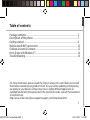 1
1
-
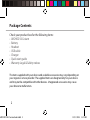 2
2
-
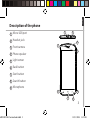 3
3
-
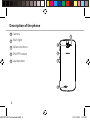 4
4
-
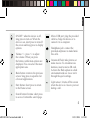 5
5
-
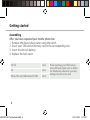 6
6
-
 7
7
-
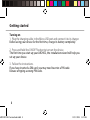 8
8
-
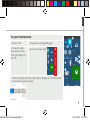 9
9
-
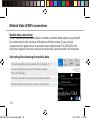 10
10
-
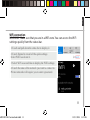 11
11
-
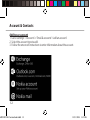 12
12
-
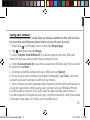 13
13
-
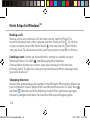 14
14
-
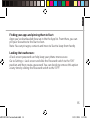 15
15
-
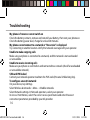 16
16
-
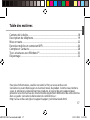 17
17
-
 18
18
-
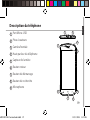 19
19
-
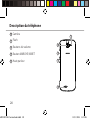 20
20
-
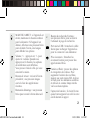 21
21
-
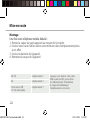 22
22
-
 23
23
-
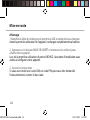 24
24
-
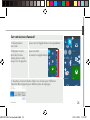 25
25
-
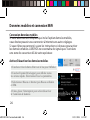 26
26
-
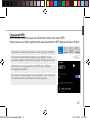 27
27
-
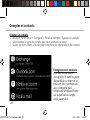 28
28
-
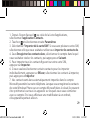 29
29
-
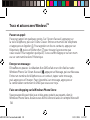 30
30
-
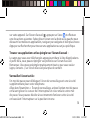 31
31
-
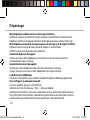 32
32
-
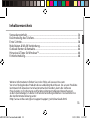 33
33
-
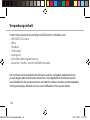 34
34
-
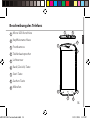 35
35
-
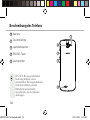 36
36
-
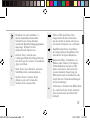 37
37
-
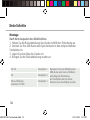 38
38
-
 39
39
-
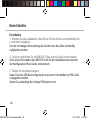 40
40
-
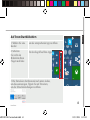 41
41
-
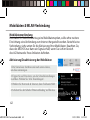 42
42
-
 43
43
-
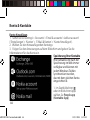 44
44
-
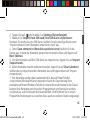 45
45
-
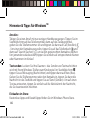 46
46
-
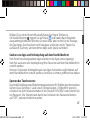 47
47
-
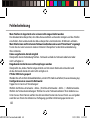 48
48
-
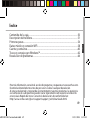 49
49
-
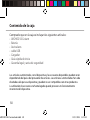 50
50
-
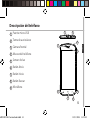 51
51
-
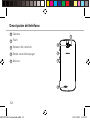 52
52
-
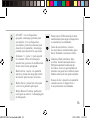 53
53
-
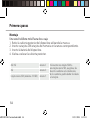 54
54
-
 55
55
-
 56
56
-
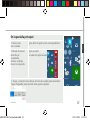 57
57
-
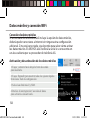 58
58
-
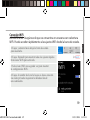 59
59
-
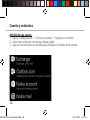 60
60
-
 61
61
-
 62
62
-
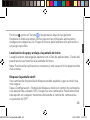 63
63
-
 64
64
-
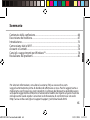 65
65
-
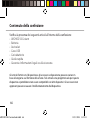 66
66
-
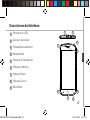 67
67
-
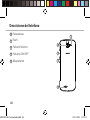 68
68
-
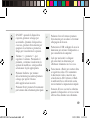 69
69
-
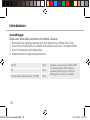 70
70
-
 71
71
-
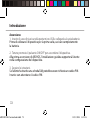 72
72
-
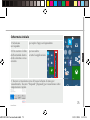 73
73
-
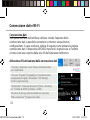 74
74
-
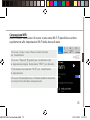 75
75
-
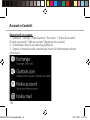 76
76
-
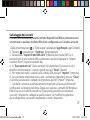 77
77
-
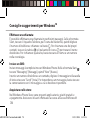 78
78
-
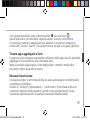 79
79
-
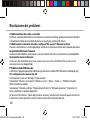 80
80
-
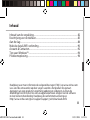 81
81
-
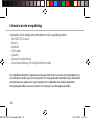 82
82
-
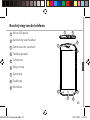 83
83
-
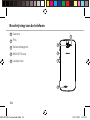 84
84
-
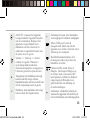 85
85
-
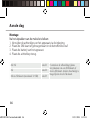 86
86
-
 87
87
-
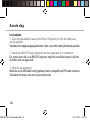 88
88
-
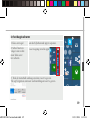 89
89
-
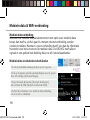 90
90
-
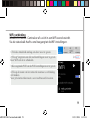 91
91
-
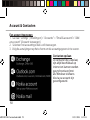 92
92
-
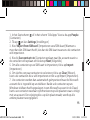 93
93
-
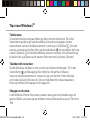 94
94
-
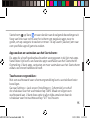 95
95
-
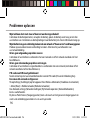 96
96
-
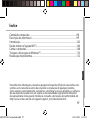 97
97
-
 98
98
-
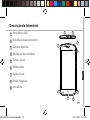 99
99
-
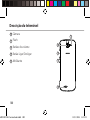 100
100
-
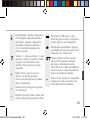 101
101
-
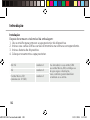 102
102
-
 103
103
-
 104
104
-
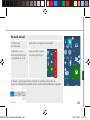 105
105
-
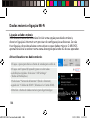 106
106
-
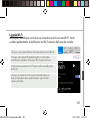 107
107
-
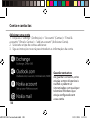 108
108
-
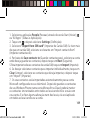 109
109
-
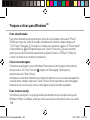 110
110
-
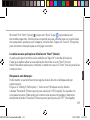 111
111
-
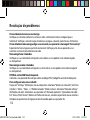 112
112
-
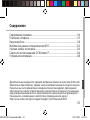 113
113
-
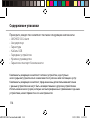 114
114
-
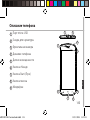 115
115
-
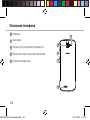 116
116
-
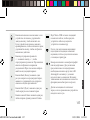 117
117
-
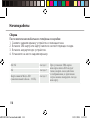 118
118
-
 119
119
-
 120
120
-
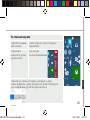 121
121
-
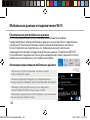 122
122
-
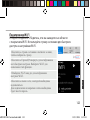 123
123
-
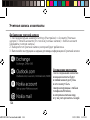 124
124
-
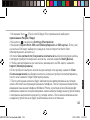 125
125
-
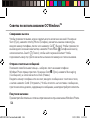 126
126
-
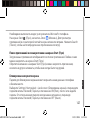 127
127
-
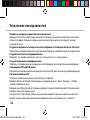 128
128
-
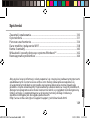 129
129
-
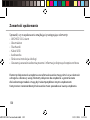 130
130
-
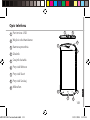 131
131
-
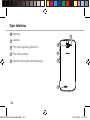 132
132
-
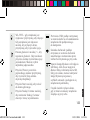 133
133
-
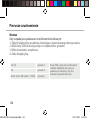 134
134
-
 135
135
-
 136
136
-
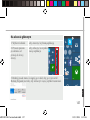 137
137
-
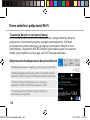 138
138
-
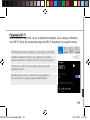 139
139
-
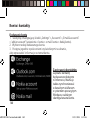 140
140
-
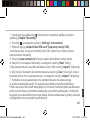 141
141
-
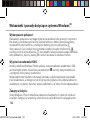 142
142
-
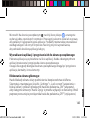 143
143
-
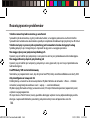 144
144
-
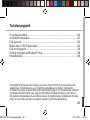 145
145
-
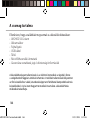 146
146
-
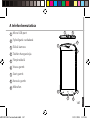 147
147
-
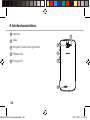 148
148
-
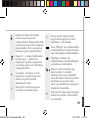 149
149
-
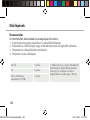 150
150
-
 151
151
-
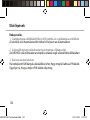 152
152
-
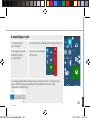 153
153
-
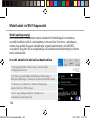 154
154
-
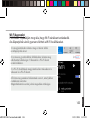 155
155
-
 156
156
-
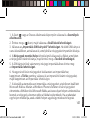 157
157
-
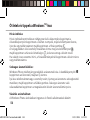 158
158
-
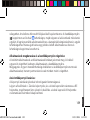 159
159
-
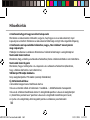 160
160
-
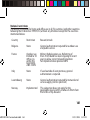 161
161
-
 162
162
Archos 50 Cesium Manuel utilisateur
- Catégorie
- Les smartphones
- Taper
- Manuel utilisateur
dans d''autres langues
- italiano: Archos 50 Cesium Manuale utente
- English: Archos 50 Cesium User manual
- español: Archos 50 Cesium Manual de usuario
- Deutsch: Archos 50 Cesium Benutzerhandbuch
- русский: Archos 50 Cesium Руководство пользователя
- Nederlands: Archos 50 Cesium Handleiding
- português: Archos 50 Cesium Manual do usuário
- polski: Archos 50 Cesium Instrukcja obsługi
Documents connexes
-
Archos Diamond S Le manuel du propriétaire
-
Archos Diamond Plus Le manuel du propriétaire
-
Archos 50 Helium Plus Manuel utilisateur
-
Archos Platinium 55 Platinum Le manuel du propriétaire
-
Archos 50 Helium Plus Manuel utilisateur
-
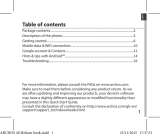 Archos Helium 40 Helium Le manuel du propriétaire
Archos Helium 40 Helium Le manuel du propriétaire
-
Archos Cesium 80 Manuel utilisateur
-
Archos 50d Helium Manuel utilisateur
-
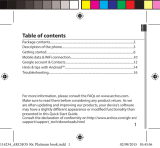 Archos Platinium 50c Platinum Le manuel du propriétaire
Archos Platinium 50c Platinum Le manuel du propriétaire
-
Archos Helium 50e Helium Le manuel du propriétaire